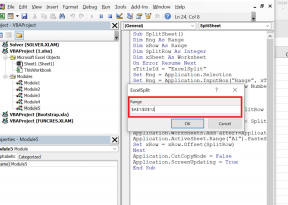Que faire si vous ne parvenez pas à définir un code d'accès sur Apple Watch
Divers / / November 24, 2023
Vous pouvez utiliser de nombreuses fonctionnalités de votre Apple Watch en définissant un mot de passe, comme accéder à Apple Pay. Cependant, il peut arriver que cette fonctionnalité ne soit pas disponible. Si cela vous est arrivé, consultez ces 7 choses à faire si vous ne parvenez pas à définir un mot de passe sur votre problème Apple Watch.

Avant de définir un mot de passe sur votre Apple Watch, assurez-vous qu'elle est couplée et à portée de votre iPhone. De plus, assurez-vous Le mode faible consommation est désactivé. Si vous ne parvenez toujours pas à définir le mot de passe sur votre Apple Watch, procédez aux correctifs ci-dessous.
1. Redémarrez votre Apple Watch
Le redémarrage de votre Apple Watch peut aider à éliminer les bogues ou problèmes temporaires qui pourraient entraîner la disparition ou le grisage de l'option de code d'accès. Une fois cela fait, vous pouvez définir le mot de passe sur votre Apple Watch. Voici comment procéder.
Étape 1: Appuyez une fois sur la couronne numérique pour ouvrir l'écran d'accueil. Ensuite, appuyez sur Paramètres.
Étape 2: Ici, appuyez sur Général.
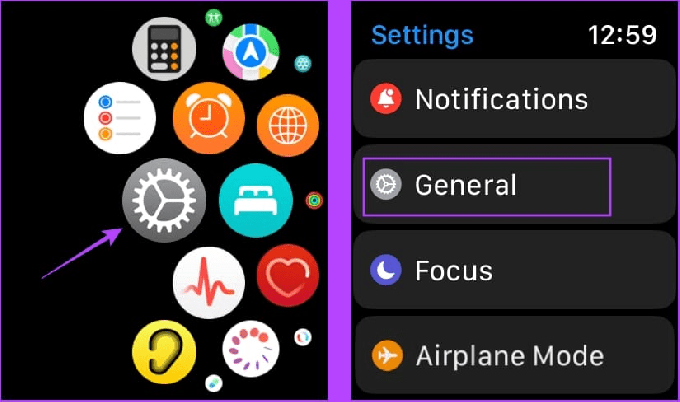
Étape 3: Faites défiler vers le bas et appuyez sur Arrêter.
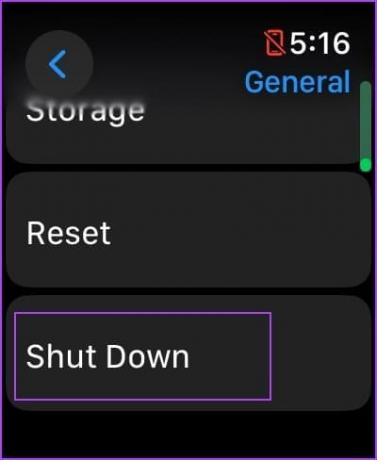
Attendez que votre Apple Watch ait fini de s'éteindre. Ensuite, maintenez enfoncé le bouton latéral jusqu'à ce que le logo Apple apparaisse. Une fois votre montre allumée, configurez votre mot de passe.
2. Vérifier les paramètres de temps d'écran
Si les modifications de mot de passe ont été désactivées dans les paramètres de temps d'écran de votre iPhone, l'option de mot de passe peut être grisée sur votre Apple Watch. Dans ce cas, vous pouvez utiliser le menu des paramètres de temps d'écran pour l'activer et vérifier à nouveau. Voici comment procéder.
Étape 1: Ouvrez l'application Paramètres sur votre iPhone. Faites défiler vers le bas et appuyez sur Temps d'écran.
Étape 2: Ici, appuyez sur « Restrictions relatives au contenu et à la confidentialité ».

Étape 3: Accédez à la section Autoriser les modifications et appuyez sur Modifications du code d'accès.
Étape 4: Ici, sélectionnez Autoriser.
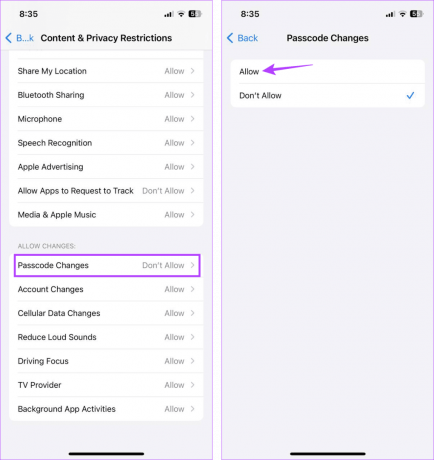
Maintenant, redémarrez l'application Watch sur votre iPhone et voyez si l'option de mot de passe est visible. Si le problème persiste, passez à la méthode suivante.
3. Utilisation de la détection du poignet et d'autres paramètres
Selon un Message de la communauté Apple, si l'activation des modifications de mot de passe ne fonctionne pas, vous pouvez désactiver complètement les paramètres de temps d'écran ainsi que les paramètres de détection du poignet. Cela peut aider les paramètres de mot de passe à fonctionner sur votre application Watch. Ce correctif a notamment aidé de nombreux utilisateurs. Alors, voici comment procéder.
Étape 1: Sur votre iPhone, ouvrez le menu Paramètres. Ensuite, appuyez sur Temps d'écran.
Étape 2: Faites défiler vers le bas et appuyez sur « Désactiver l’activité des applications et des sites Web ».

Étape 3: Encore une fois, appuyez sur « Désactiver l’activité des applications et du site Web » pour confirmer.
Étape 4: Ensuite, ouvrez l'application Watch sur votre iPhone. Faites défiler vers le bas et appuyez sur Code d'accès.


Étape 5 : Désactivez la bascule pour la détection du poignet. Ensuite, appuyez sur Éteindre pour confirmer.
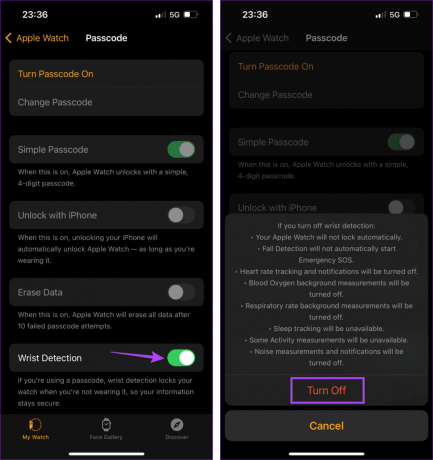
Étape 6 : Maintenant, redémarrez l'application Watch.
Ensuite, utilisez le menu des paramètres pour définir un mot de passe pour votre Apple Watch.
Lire aussi: Quelle est la précision du suivi des calories de l'Apple Watch
4. Essayez de définir le mot de passe à l'aide de votre iPhone
En plus d'utiliser votre Apple Watch, vous pouvez utiliser l'application Watch sur votre iPhone pour définir le mot de passe Apple Watch. Faites cela si vous ne parvenez pas à définir le mot de passe sur votre Apple Watch car l'option est grisée ou indisponible. Voici comment.
Étape 1: Sur votre iPhone, ouvrez l'application Watch. Ici, appuyez sur Code d'accès.
Étape 2: Ensuite, appuyez sur « Activer le code ».

Vous devriez maintenant être invité sur votre Apple Watch à terminer le processus de définition du mot de passe. Si cela ne se produit pas, rapprochez votre Apple Watch de votre iPhone et réessayez.
5. Rechercher une mise à jour du logiciel
Les mises à jour logicielles contiennent des correctifs de sécurité et des corrections de bugs essentiels pour contribuer à rendre vos appareils plus sécurisés et plus performants. Ainsi, si le problème du mot de passe grisé sur Apple Watch est dû à un problème logiciel, il devrait être résolu par Apple dans la prochaine mise à jour. Suivez les étapes ci-dessous pour vérifier et installer les dernières mises à jour de watchOS.
Note: Assurez-vous que votre Apple Watch est branchée et chargée à au moins 50 % avant de continuer.
Étape 1: Ouvrez l'application Watch sur votre iPhone.
Étape 2: Faites défiler vers le bas et appuyez sur Général.
Étape 3: Ici, appuyez sur Mise à jour du logiciel.
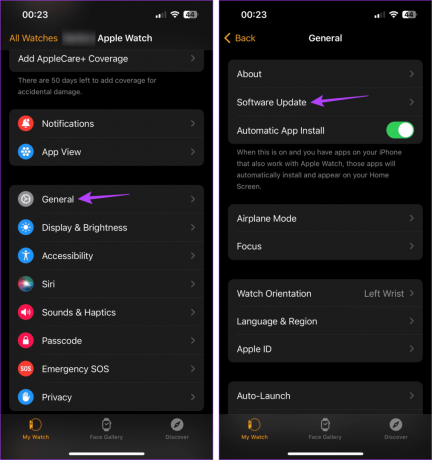
Si une mise à jour est disponible, attendez qu'elle soit téléchargée et installée. Une fois terminé, rouvrez l'application Watch sur votre iPhone ou le menu Paramètres de votre Apple Watch et essayez à nouveau de définir le mot de passe. Si cela ne fonctionne toujours pas, passez au correctif suivant.
6. Dissocier et réappairer l'Apple Watch
Les problèmes de couplage peuvent entraîner des problèmes lors de la définition du mot de passe Apple Watch. Pour vous assurer que ce n’est pas le cas, dissociez votre Apple Watch de votre iPhone. Ensuite, associez-le à nouveau pour rétablir la connexion et essayez de définir le mot de passe. Voici comment.
Étape 1: Ouvrez l'application Watch sur votre appareil iOS. Ensuite, appuyez sur Toutes les montres dans le coin supérieur gauche.
Étape 2: Ici, appuyez sur l'icône i à côté de la montre que vous souhaitez dissocier.

Étape 3: Appuyez sur « Dissocier l'Apple Watch ».
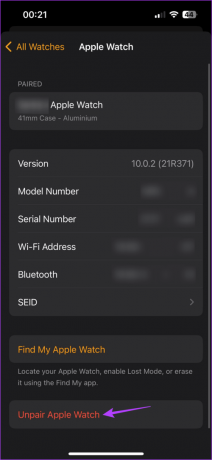
Une fois terminé, suivez les invites à l’écran pour terminer le processus. Ensuite, ouvrez à nouveau l’application Watch et procédez au couplage de votre Apple Watch avec votre iPhone.
7. Réinitialisez votre Apple Watch
Si vous avez essayé tous les correctifs ci-dessus et que l’option d’activation du mot de passe est toujours grisée, votre dernier recours consiste à réinitialiser votre Apple Watch. Cela vous aidera à résoudre les problèmes liés à tout paramètre susceptible de désactiver l'option de code d'accès sur votre Apple Watch.
Cependant, cela supprimera tous les paramètres personnalisés et données de montre précédents. Si les sauvegardes sont activées, vous pouvez restaurer certaines de ces données. Si vous souhaitez quand même continuer, suivez les étapes ci-dessous.
Étape 1: Dans l’application Watch sur votre iPhone, appuyez sur Général.
Étape 2: Ensuite, faites défiler vers le bas et appuyez sur Réinitialiser.

Étape 3: Appuyez sur « Effacer le contenu et les paramètres de l'Apple Watch ».
Étape 4: Encore une fois, appuyez sur « Effacer tout le contenu et les paramètres » pour confirmer.
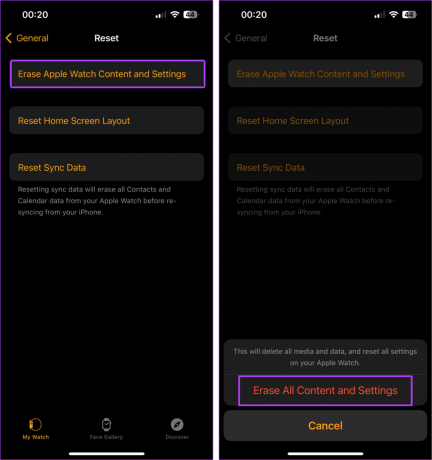
Maintenant, attendez la fin du processus de réinitialisation. Une fois terminé, réassociez votre Apple Watch, récupérez toutes les données disponibles et essayez à nouveau de définir le mot de passe.
Sécurisez votre Apple Watch
Définir un autre mot de passe n’est peut-être pas attrayant, mais c’est une nécessité à l’heure actuelle. Nous espérons donc que cet article vous a aidé à résoudre le problème de l’impossibilité de définir un mot de passe sur votre Apple Watch. Tu peux maintenant définir ou modifier le mot de passe sur votre Apple Watch.

Écrit par
Écrivain dans l'âme, Ankita aime explorer et écrire sur la technologie, en particulier les appareils Android, Apple et Windows. Alors qu'elle a débuté comme scénariste et rédactrice, son vif intérêt pour le monde numérique l'a poussée vers technologie, et avec GT, elle a trouvé sa passion en écrivant et en simplifiant le monde de la technologie pour autres. N'importe quel jour, vous pouvez la surprendre enchaînée à son ordinateur portable, respectant les délais, écrivant des scripts et regardant des émissions (n'importe quelle langue !).